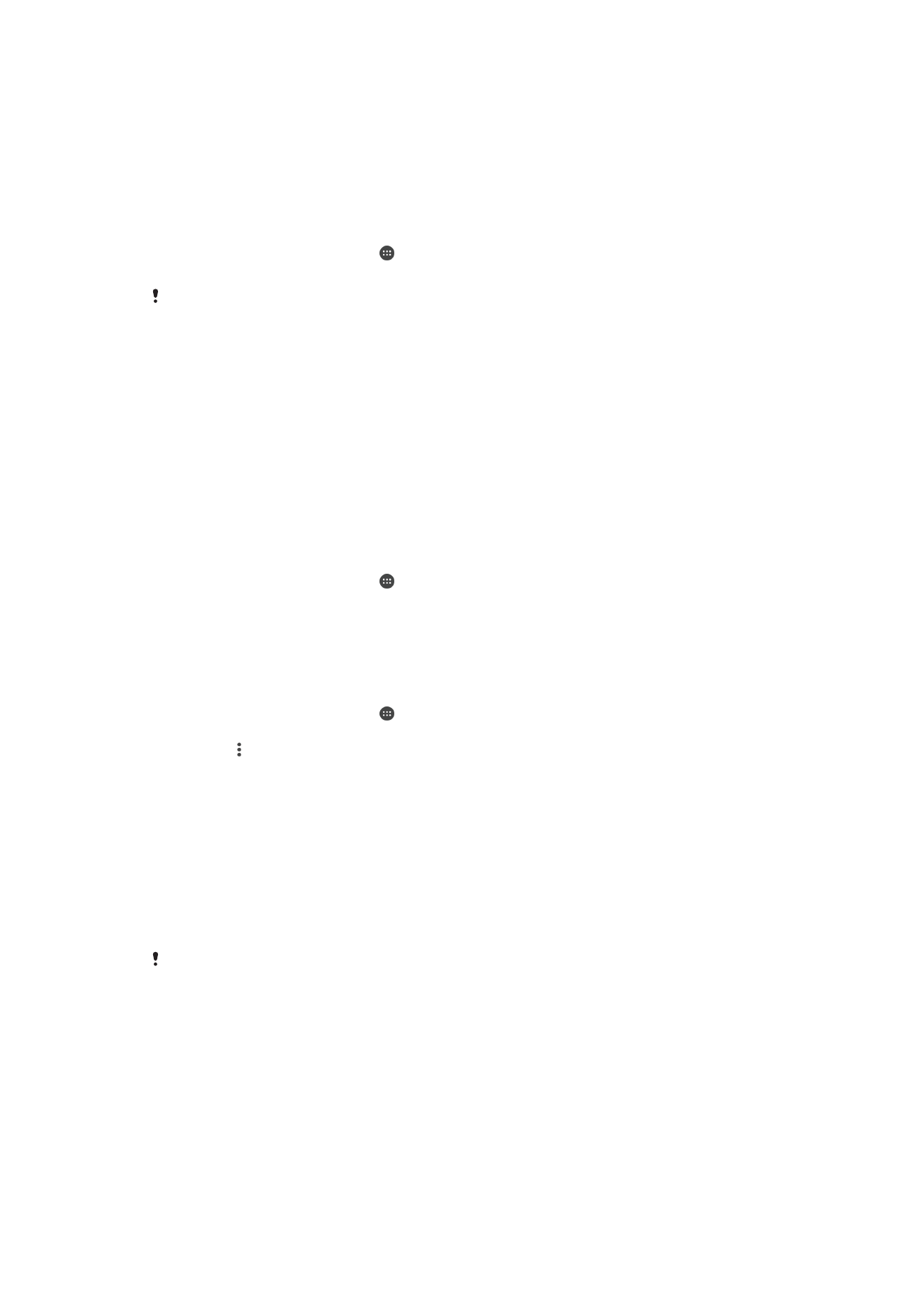
Ylläpito tietokoneen avulla
Xperia™ Companion
Xperia™ Companion on ohjelmisto, joka tarjoaa erilaisia työkaluja ja sovelluksia, joita voit
hyödyntää yhdistäessäsi laitteen tietokoneeseen. Xperia™ Companion -ohjelmalla voit
•
päivittää tai korjata laitteen ohjelmiston
•
siirtää sisältöä vanhasta laitteesta Xperia™ Transferilla
39
Tämä on julkaisun Internet-versio. © Tulostus sallittu vain yksityiskäyttöön.
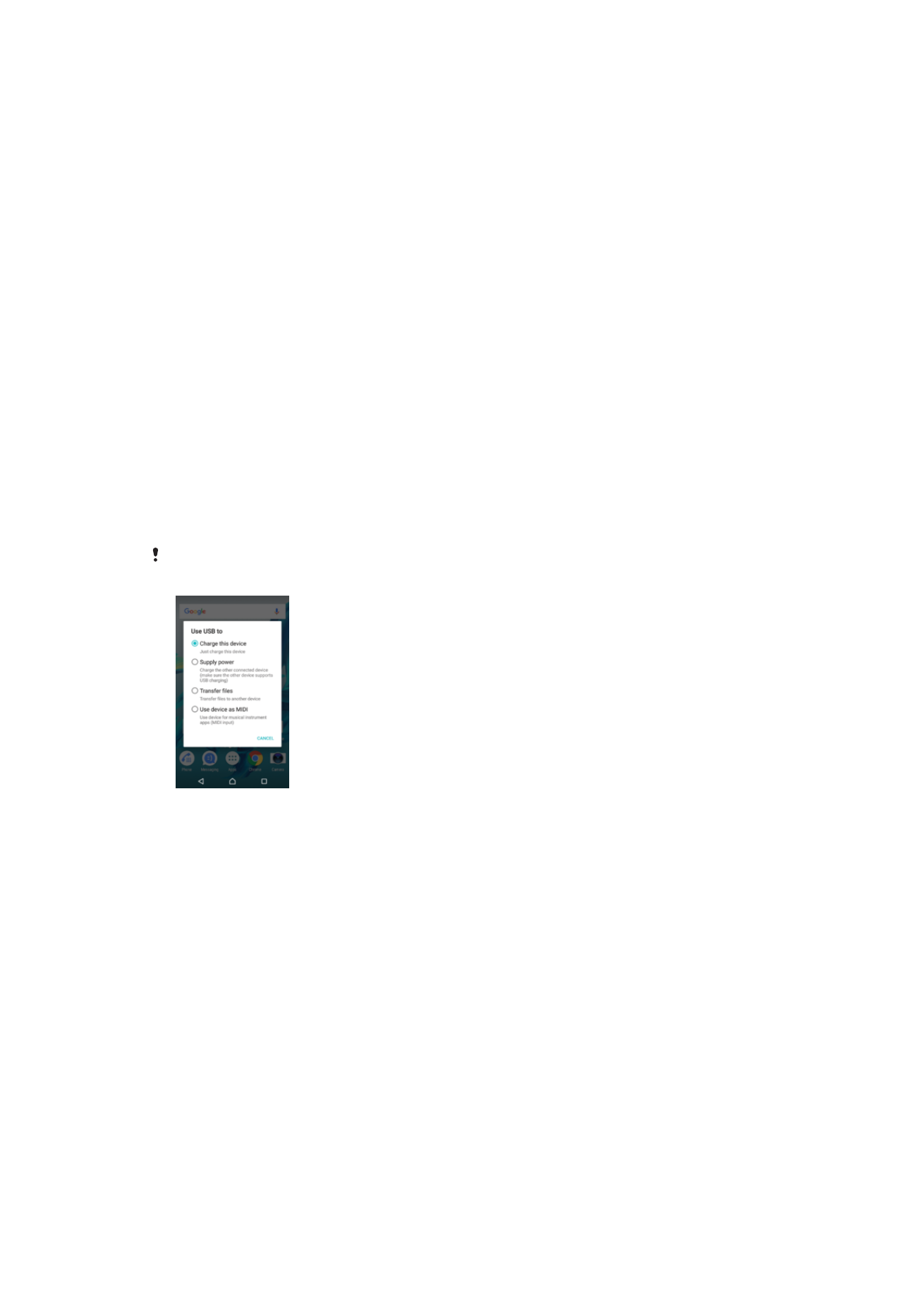
•
varmuuskopioida ja palauttaa sisältöä tietokoneella
•
Synkronoida multimediasisältöä – kuvia, videoita, musiikkia ja soittolistoja – laitteesi ja
tietokoneen välillä
•
selata laitteesi tiedostoja.
Xperia™ Companion -ohjelmiston käyttäminen edellyttää, että Internet-yhteyden
muodostaneessa tietokoneessa on jokin seuraavista käyttöjärjestelmistä:
•
Microsoft
®
Windows
®
7 tai tätä uudempi
•
Mac OS
®
X 10.11 tai tätä uudempi.
Lue lisätietoja ja lataa Xperia™ Companionin Windows-versio osoitteesta
http://support.sonymobile.com/tools/xperia-companion/ tai Xperia™ Companionin Mac-
versio osoitteesta http://support.sonymobile.com/tools/xperia-companion-mac/.
Tiedostojen hallinta tietokoneella
Windows
®
-tietokoneen ja laitteen välisellä USB Type-C™ -kaapeliyhteydellä voit siirtää ja
hallita tiedostoja helposti.
Kun laitteet on yhdistetty, voit valita, haluatko ladata laitteen, siirtää tiedostoja, käyttää
laitettasi virtalähteenä tai käyttää laitettasi MIDI-lähteenä. Tietokone tunnistaa laitteesi,
kun valitset yhteystilaksi
Tiedostojen siirtäminen. Oletusyhteystila on Tämän laitteen
lataaminen.
Xperia™ Companion -ohjelmalla voit käyttää laitteen tiedostojärjestelmää. Jos sinulla ei
ole Xperia™ Companionia asennettuna, sinun täytyy asentaa se, kun yhdistät laitteesi
tietokoneeseen.
Käytä aina USB-kaapelia, joka on tarkoitettu käytettäväksi nimenomaan Xperia™-mallisi
kanssa. Varmista myös, että kaapeliliitännät ovat täysin kuivia.
USB-yhteystila
Valitse yhteystilaksi
Tiedostojen siirtäminen: näin voit hallita tiedostoja ja päivittää laitteesi
ohjelmiston. Tämä USB-tila toimii Microsoft
®
Windows
®
-tietokoneissa. Lataaminen on
oletusarvoisesti käytössä.
Voit myös määrittää laitteesi
Virran antaminen-tilaan ja ladata toista liitettyä laitetta.
Varmista, että tällainen laite tukee USB-lataamista.
MIDI-tila-tilassa laitteesi voi toimia MIDI-laitteena musiikkisovelluksille.
USB-yhteystilan vaihtaminen
1
Yhdistä USB Type-C™ -kaapeli laitteeseesi.
2
Vedä tilariviä alaspäin ja napauta sitten
Tämän laitteen lataaminen.
3
Napauta
Tiedostojen siirtäminen, Virran antaminen tai MIDI-tila (sen mukaan,
mitä tilaa haluat käyttää).